Aug 14, 2025 • Categoría: Soluciones para Windows • Soluciones probadas
Las unidades flash USB son herramientas prácticas para almacenar y transferir archivos grandes entre computadoras. Por diversas razones, alguien puede extraer una unidad USB sin expulsarla primero de forma segura de la computadora. También hemos sido culpables de extraer las memorias USB estando apurados, sin prestar atención a expulsarlas de forma segura. Esto puede dar lugar a un par de problemas que ponen en riesgo tus datos. En este artículo, cubriremos qué sucede cuando se extrae una unidad USB antes de expulsarla de forma segura, los síntomas de una unidad flash corrupta, cómo recuperar los datos de una unidad flash corrupta y cómo extraer una unidad flash de forma segura de tu computadora.
Parte 1: ¿Qué ocurre cuando se extrae una memoria USB sin expulsarla de forma segura?
Cuando se extrae el disco duro USB sin expulsarlo de forma segura, los datos pueden verse afectados, ya que podrían estar todavía en proceso de escritura en la unidad. Esto significa que tu archivo puede no ser guardado en la unidad o podría terminar dañado. Algunos procesos se llevan a cabo en un segundo plano que no es visible para los usuarios, por lo que, si la unidad flash se retira sin expulsar de forma segura, los procesos se detienen bruscamente, lo que puede resultar la pérdida de datos o la corrupción.
La corrupción de archivos o discos se produce cuando un PC no puede completar un proceso debido a un defecto del chip de memoria o a problemas con el software. Otras causas de la corrupción de la unidad flash son:
- Pérdida repentina de energía
- Cuando un programa o software se bloquea
- La no expulsión segura de la unidad de disco
- El desgaste de la unidad física
Parte 2. Síntomas de una unidad flash USB dañada
Los signos más comunes que indican que la unidad USB está dañada son:
- Los archivos no se abren en sus formatos nativos.
- Los mensajes de error "archivos no reconocidos" que aparecen cuando se intenta abrir los archivos de la unidad
- La unidad flash USB se muestra como un dispositivo desconocido en tu computadora
- La computadora detecta la unidad flash, pero no se abre
- Este tipo de mensajes emergentes de Windows aparecen cuando se inserta la unidad flash en la computadora:
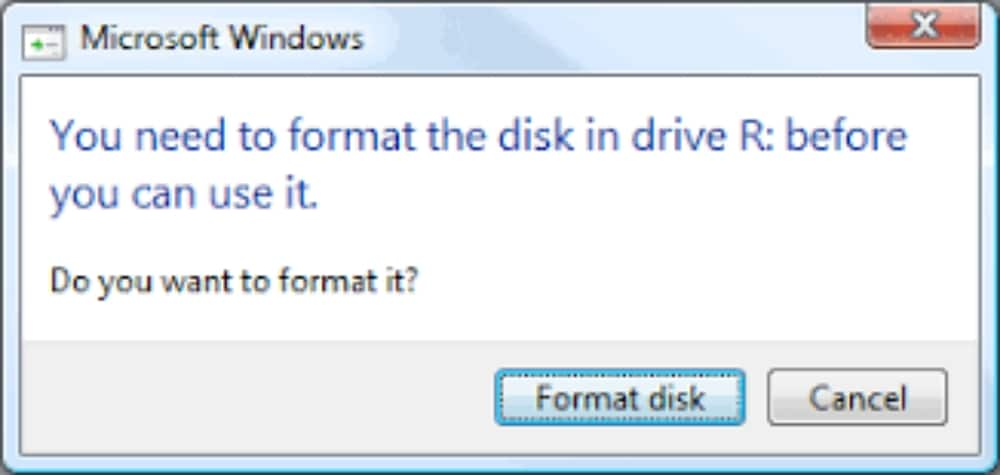
Parte 3: Cómo recuperar los datos de una unidad flash corrupta después de expulsarla de forma insegura
Cuando te encuentras con una unidad flash USB dañada, las posibilidades de perder información valiosa son altas. Para estar seguro, recurre a los servicios de profesionales que tienen años de experiencia en el manejo de problemas similares.
Pero, ¿qué puedes hacer por tu cuenta para resguardar tus datos de la corrupción?
- Sigue siempre los procedimientos de expulsión segura antes de retirar físicamente la unidad USB.
- Limita los ciclos de lectura o escritura de tu unidad flash USB copiando tus archivos a una unidad de estado sólido o a un disco duro. Esto limita las posibilidades de perder datos ya que tendrás copias de seguridad alternativas.
- Reemplaza tu unidad flash cada pocos años. El chip de memoria de tu dispositivo flash puede desgastarse con el tiempo, por lo que las sustituciones periódicas resguardarán tus datos.
Si la unidad flash sigue siendo inaccesible e ilegible, es posible que tengas que recurrir a profesionales para la recuperación de datos.
El software Wondershare Recoverit Recuperación de datos es un programa de recuperación de unidades flash confiable y fácil de usar que te ayuda a acceder a la unidad dañada para recuperar tus datos. Comienza por instalar el software en tu computadora y a continuación, sigue los pasos para recuperar tus archivos:
Paso 1. Inicia Recoverit Data Recovery y selecciona una ubicación. Selecciona tu unidad ya detectada por el software.

Paso 2. Comienza a escanear la ubicación. El software de recuperación de unidades flash comenzará a escanear el dispositivo para recuperar los datos perdidos. La etapa de escaneo puede tardar unos minutos en completarse o un par de horas dependiendo del tamaño del archivo.

Paso 3. Previsualiza y recupera los archivos. Puedes previsualizar los videos, audio, fotos y documentos que el software haya recuperado y luego elige qué archivos quieres recuperar y guardar en tu computadora.

Parte 4. Cómo quitar o desconectar una memoria USB de forma segura
Paso 1. Ve a la ubicación de la unidad en tu computadora y haz clic derecho en el disco extraíble que quieres desconectar. Selecciona la opción de expulsar
Paso 2. Espera a que aparezca el mensaje "Es seguro quitar hardware". Proceda a retirar físicamente el dispositivo del puerto USB
Conclusión
En este artículo se describen los métodos más eficaces para evitar que los datos se corrompan, cómo desenchufar el dispositivo de forma segura y cómo recuperar los datos perdidos con herramientas fiables de recuperación de datos. Además de una unidad flash USB, asegúrate siempre de hacer una copia de seguridad de tus archivos en un disco duro o en una unidad de estado sólido para mayor seguridad. En caso de que no puedas acceder a tus archivos o que el dispositivo sea indetectable, ponte en contacto con los profesionales de Wondershare Recoverit Data Recovery para que te ayuden a recuperar tus datos de forma segura.
Las personas también preguntan
¿Cómo arreglar un disco duro externo no reconocido después de desconectarlo en Mac?
Intenta reiniciar la computadora y luego vuelve a conectar el disco duro. Si no funciona en el tuyo, prueba a conectar el disco duro externo a otra computadora. Si el disco duro no aparece en absoluto, ponte en contacto con profesionales de la recuperación de datos como Wondershare Recoverit para resolver el problema.
¿Por qué no se detecta mi disco duro externo?
El hecho de que no se detecte el disco duro puede significar que existe un problema de alimentación o un problema mecánico en la unidad. Comprueba si está conectado y encendido correctamente. Si el problema persiste, prueba a conectarlo a otro puerto USB o a otra computadora.
¿Es perjudicial desenchufar el disco duro sin expulsarlo?
Siempre se recomienda desconectar físicamente el dispositivo después de expulsarlo de forma segura. Si no lo haces, tus datos corren el riesgo de corromperse o perderse.
¿Es necesario expulsar una memoria USB?
Sí, es necesario. Expulsar una unidad flash USB asegura que todos los procesos que estaba realizando la unidad, los programas y el software vinculados a la unidad se cierren antes de retirar manualmente la unidad flash.
Soluciones para Windows
- Recuperación de datos
- 1.Recuperar unidad cifrada BitLocker
- 2.Recuperar Gratis Archivos para Windows
- 3.Recuperar Carpetas Eliminadas en Windows
- 4.Recuperar unidad cifrada BitLocker
- Problemas del sistema
- 1.Tecla de mayúsculas no funciona
- 2.CD-ROM o disco no funciona
- 3.Archivos DLL faltantes en Windows
- 4.Pantalla negra después de iniciar sesión
- Consejos para Windows
- 1.Cómo ejecutar Comando Scandisk
- 2.¿Qué es Windows PE?
- 3.¿Cómo montar Ext4 en Windows?
- 4.¿Cómo Formatear la Unidad C?
- Error del equipo de PC





Alfonso Cervera
staff Editor